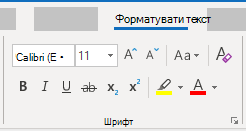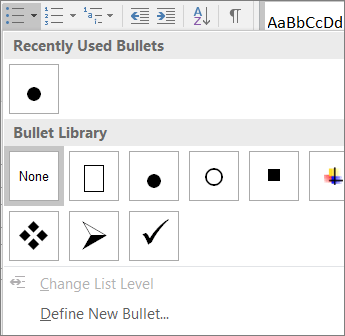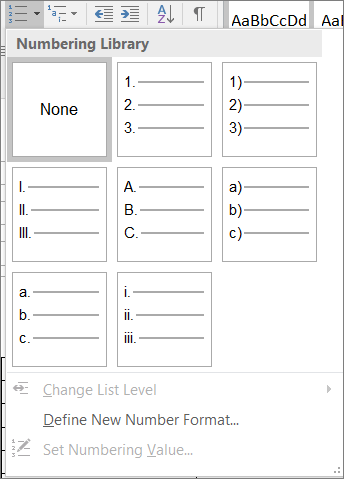Рекомендація
Використовуйте вбудовані заголовки, стилі та списки.
Пояснення
Щоб зберегти послідовність переходу та надати користувачам можливість зручно читати електронну пошту за допомогою невізуальних екранів, використовуйте логічний порядок заголовків і вбудовані знаряддя форматування в програмі Outlook.
Наприклад, розташовуйте заголовки в логічному порядку відповідно до їхніх назв: "Заголовок 1", "Заголовок 2", "Заголовок 3" тощо. Не розташовуйте заголовок третього рівня перед заголовками першого й другого або в інший нелогічний спосіб. Радимо також упорядковувати відомості в електронній пошті невеликими фрагментами. Найкраще, коли під кожним заголовком міститься лише кілька абзаців.
Вказівки
Використання доступного формату шрифту
-
Виберіть текст.
-
Перейдіть на вкладку Формат тексту.
-
Виберіть потрібні параметри для типу, розміру, стилю та кольору шрифту в групі Шрифт.
На вкладці Повідомлення виберіть тип, розмір, стиль і колір шрифту.
Використання стилів маркірованого списку
Створення маркірованих списків за допомогою кнопки "Маркери".
-
Розташуйте курсор будь-де в повідомленні електронної пошти.
-
Перейдіть на вкладку Формат тексту.
-
У групі Абзац натисніть кнопку Маркери.
-
Введіть кожний пункт маркірованого списку.
Створення маркірованих списків за допомогою кнопки "Маркери".
-
Розташуйте курсор будь-де в повідомленні електронної пошти.
-
Виберіть формат > маркірованого списку.
-
Введіть кожний пункт маркірованого списку.
Використання нумерованих списків
Створюйте послідовні кроки за допомогою кнопки "Нумерування".
-
Розташуйте курсор будь-де в повідомленні електронної пошти.
-
Перейдіть на вкладку Формат тексту.
-
У групі Абзац натисніть кнопку Нумерація.
-
Введіть пункти нумерованої послідовності.
Створюйте послідовні кроки за допомогою кнопки "Нумерування".
-
Розташуйте курсор будь-де в повідомленні електронної пошти.
-
Виберіть формат тексту >нумерованого списку.
-
Введіть пункти нумерованої послідовності.